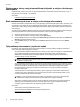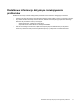HP Scanjet N9120 / Flow N9120 User Guide
•Jeśli jednorazowo skanowana jest duża liczba stron, należy rozważyć skanowanie stron w mniejszych
grupach, aby utworzyć większą liczbę mniejszych plików.
• Do przetworzenia zeskanowanych danych użyj programu Kofax VirtualReScan. Program Kofax
VirtualReScan kompresuje dane, co pozwala uzyskać mniejszy plik.
Głowica nanosząca oznaczenie nie drukuje lub jakość wydruku jest niska
Jeśli poziom atramentu został wyzerowany w programie HP Scanner Tools Utility (Narzędzia skanera HP) przy
ostatniej wymianie kasety drukującej, wyczerpywanie się atramentu będzie sygnalizowane alertami o stanie
głowicy nanoszącej oznaczenie. Jeśli poziom atramentu nie został wyzerowany w czasie wymiany kasety
drukującej, alerty o stanie głowicy nanoszącej oznaczenie mogą być błędne lub atrament w kasecie drukującej
głowicy może się wyczerpać, zanim program HP Scanner Tools Utility (Narzędzia skanera HP) zgłosi jego niski
poziom.
Uwaga Aby używać głowicy nanoszącej oznaczenie, należy załadować oryginały do automatycznego
podajnika dokumentów (ADF). Głowica nie może nanosić oznaczenia na stronach umieszczonych na szybie
skanera.
Aby rozwiązać inne problemy z głowicą nanoszącą oznaczenia, spróbuj wykonać następujące czynności:
1. Sprawdź, czy w oprogramowaniu skanera jest zaznaczone pole wyboru Enable Imprinting (Włącz głowicę
nanoszącą oznaczenie).
2. Jeśli głowica nanosząca oznaczenie rozmazuje atrament lub zostawia jego krople na papierze, wyjmij
kasetę drukującą, a następnie delikatnie wytrzyj miedziane styki kasety drukującej czystą, wilgotną,
niepylącą ściereczką. Włóż z powrotem kasetę drukującą, ale nie zeruj poziomu atramentu w programie HP
Scanner Tools Utility (Narzędzia skanera HP).
3. Sprawdź, czy zatrzask komory na kasety mocno trzyma kasetę drukującą w odpowiednim miejscu.
4. Sprawdź, czy głowica nanosząca oz
naczenie znajduje się w j
ednej ze wstępnie zdefiniowanych pozycji,
która nie wykracza poza krawędź papieru podawanego z podajnika ADF.
5. Oczyść i przetestuj głowicę nanoszącą oznaczenie:
a.
Naciśnij przycisk Narzędzia (
) na panelu przednim skanera w celu otwarcia programu HP Scanner
Tools Utility (Narzędzia skanera HP). Kliknij kartę Imprinter (Głowica nanosząca oznaczenie), a
następnie kliknij opcję Clean Imprinter (Wyczyść głowicę nanoszącą oznaczenie).
b. Upewnij się, że w podajniku wejściowym ADF znajduje się co najmniej jeden arkusz papieru.
c. W programie HP Scanner Tools Utility (Narzędzia skanera HP) kliknij opcję Test Imprinter (Test
głowicy nanoszącej oznaczenie).
d.Jeśli jakość wydruku głowicy nanoszącej oznaczenie jest dobra, kontynuuj skanowanie. W
przeciwnym razie wymień kasetę drukującą.
Patrz także
•
Konfigurowanie i używanie głowicy nanoszącej oznaczenie
Przyciski skanera działają niepoprawnie
• Przyciski nie działają
•
Po naciśnięciu przycisku otwierany jest nieoczekiwany program
•
Po naciśnięciu przycisku Skanuj używany jest niewłaściwy profil
Przyciski nie działają
Po każdym kroku naciśnij przycisk, aby sprawdzić, czy działa prawidłowo. Jeśli problem nie zostanie rozwiązany,
przejdź do następnego kroku.
1. Przyciski mogły zostać wyłączone w oprogramowaniu skanującym HP. Upewnij się, że ustawienie Disable
front panel buttons (Wyłącz przyciski na panelu przednim) w programie HP Scanner Tools Utility
(Narzędzia skanera HP) jest wyczyszczone.
2. Być może poluzował się kabel. Sprawdź, czy zasilacz i kabel USB są starannie podłączone.
3. Wyłącz skaner na 30 sekund, a następnie włącz go ponownie.
Rozdział 4
32 Rozwiązywanie problemów